一、原型工具优缺点对比
墨刀、Axure和Mockplus都是常用的原型设计工具,它们在不同的领域有着各自的优势和劣势。
1.墨刀(Moqups)
- 适用领域:墨刀是一个简单易用的在线原型设计工具,适合快速制作低保真原型,特别适合初学者或需要快速验证概念的项目团队使用。
- 优点:
界面简洁,操作容易上手。
内置了丰富的模板和元素库。
支持实时协作,方便团队合作。 - 缺点:
功能相对简单,适用于制作低保真原型,不适合复杂交互或高保真度设计。
2.Axure
- 适用领域:Axure是一款功能强大的原型设计工具,适用于制作高保真度的交互原型,在用户体验设计和需求分析方面应用广泛。
- 优点:
功能强大,支持复杂的交互设计和动画效果。
可以生成HTML原型,方便进行用户测试。
支持团队协作和版本管理。 - 缺点:
学习曲线较陡,需要一定的时间来掌握其功能。
价格较高,适合专业用户或团队使用。
3.Mockplus
- 适用领域:Mockplus是一款简单易用的原型设计工具,适合快速制作中等保真度的交互原型,适用于快速迭代和小型项目。
- 优点:
操作简单,拖拽式设计,适合快速原型制作。
内置了丰富的交互组件和模板库。
支持多平台输出,适用于移动端和Web端设计。 - 缺点:
功能相对较简单,适用范围略显受限。
在处理复杂交互和动画方面可能稍显不足。
二、实验部分
主题名称 “学生课程管理系统”
功能需求
-
用户身份验证:
- 系统支持不同身份的用户登录,学生和管理员,并具有相应的权限控制。
- 需要实现安全的登录验证机制,如使用加密的密码存储和验证。
![]()
-
课程管理:
- 管理员基本操作:包括选课相关、学生相关、退出系统。
![]()
- 课程添加功能:添加课程名称、任课老师、上课时间、课程容量等。
![]()
- 管理员基本操作:包括选课相关、学生相关、退出系统。
-
选课操作:
- 管理员可以查看可选课程列表,课程编号、课程名称、上课时间、课程容量、已选人数。
![]()
- 管理员修改课程信息,可以按课程名称、上课时间、任课名称来搜索课程。
![]()
- 学生可以查看可选课程列表,课程编号、课程名称、上课时间、课程容量、已选人数。
![]()
- 管理员可以查看可选课程列表,课程编号、课程名称、上课时间、课程容量、已选人数。
-
查看已选的课程:
- 学生可以查询自己的课程。
![]()
- 学生可以查询自己的课程。
界面设计考虑因素
-
用户体验:
- 设计应直观易用,减少用户的学习成本。
- 采用清晰的布局和一致的设计风格。
-
响应式设计:
- 界面应适配不同设备和屏幕尺寸,保证在各种环境下的良好使用体验。
-
可访问性:
- 考虑到不同用户的需求,设计应符合可访问性标准,如使用高对比度颜色、提供键盘导航等。
-
数据展示:
- 使用表格、卡片或列表等形式清晰展示课程信息和用户数据。
- 提供排序和筛选功能,帮助用户快速找到所需信息。
-
交互反馈:
- 在用户进行操作时提供及时的反馈,如加载指示、成功提示等。
- 错误信息应明确且有帮助,指导用户如何解决问题。
-
安全性:
- 界面设计应考虑数据安全和隐私保护,如使用安全图标和提示来提醒用户注意。
在设计学生选课系统时,每个界面都应该具备清晰的功能、组成部分、前置条件和后置条件,以及简单直观的操作步骤。以下是四个主要的切换界面及其说明:
1. 登录界面
界面功能:
- 验证用户身份(学生或管理员)并授权访问系统。
界面组成:
- 用户名输入框
- 密码输入框
- 登录按钮
- 学生登录按钮
- 管理登录按钮
前置条件:
- 用户已经注册并获得了有效的用户名和密码。
后置条件:
- 成功登录后,用户将被重定向到主界面或管理员控制面板。
操作步骤:
- 输入正确的用户名和密码。
- 点击登录按钮。
- 如果忘记密码,点击忘记密码链接进行密码重置。
- 如果是新用户,点击注册账号链接进行账号创建。
2. 课程浏览界面
界面功能:
- 显示所有可选课程的列表,供学生选择。
界面组成:
- 课程搜索框
- 课程列表(包括课程名称、教师、上课时间等信息)
- 选课按钮(旁边显示课程容量和已选人数)
- 分页控件
前置条件:
- 用户已经成功登录并被授权查看课程列表。
后置条件:
- 学生选择课程后,其选课状态将更新到系统中。
操作步骤:
- 使用课程搜索框查找特定课程或浏览全部课程。
- 浏览课程列表,查看每个课程的详细信息。
- 点击选课按钮进行选课。
- 选课后,系统将显示选课成功或失败的信息。
3. 学生选课结果界面
界面功能:
- 显示学生已选课程的列表和状态。
界面组成:
- 已选课程列表(包括课程名称、教师、上课时间等信息)
- 退选按钮
- 课程状态指示(如“已选”、“待审核”、“选课成功”等)
前置条件:
- 用户已经成功登录并至少选择了一门课程。
后置条件:
- 学生退选课程后,其选课状态将更新到系统中。
操作步骤:
- 查看已选课程列表。
- 如果需要更改选课决定,点击退选按钮。
- 退选后,系统将更新课程状态并提供相应的提示信息。
4. 管理员课程管理界面
界面功能:
- 允许管理员添加、编辑和删除课程信息。
界面组成:
- 课程管理列表(显示所有课程的名称、教师、上课时间等信息)
- 添加课程按钮
- 编辑课程按钮
- 删除课程按钮
- 课程搜索框
前置条件:
- 管理员已经成功登录并获得了课程管理的权限。
后置条件:
- 课程信息更新后,系统将同步更新所有相关数据。
操作步骤:
- 使用搜索框查找特定课程或浏览全部课程。
- 点击添加课程按钮创建新课程。
- 点击编辑课程按钮修改现有课程信息。
- 点击删除课程按钮移除不再开设的课程。
- 完成操作后,系统将更新课程列表并提供操作成功的提示。
在学生选课系统中,界面切换流程是用户在使用系统时从一个界面跳转到另一个界面的顺序和逻辑。以下是该系统可能的界面切换流程说明:
1. 初始登录流程
根据用户类型(学生/管理员)跳转
- 学生 -> 进入学生主界面
- 管理员 -> 进入管理员控制面板
2. 学生选课流程
学生主界面 -> 选择课程 -> 课程浏览界面 -> 选课操作 -> 学生选课结果界面
- 学生在主界面选择“选课”功能。
- 进入课程浏览界面,可以搜索和查看可选课程。
- 学生选择感兴趣的课程并点击“选课”按钮。
- 跳转至学生选课结果界面,显示已选课程列表。
3. 学生退课流程
学生选课结果界面 -> 选择退课 -> 确认退课 -> 更新选课结果
- 学生在选课结果界面选择要退选的课程。
- 点击“退选”按钮,系统弹出确认对话框。
- 确认退课后,系统更新选课结果界面,显示最新的选课状态。
4. 管理员课程管理流程
管理员控制面板 -> 添加/编辑课程 -> 课程管理界面 -> 课程信息更新 -> 返回课程管理界面或主界面
- 管理员在控制面板选择“课程管理”功能。
- 进入课程管理界面,可以查看、添加、编辑和删除课程。
- 进行课程添加或编辑操作,填写或修改课程信息。
- 提交更新后,系统显示操作成功的提示,并更新课程列表。
- 管理员可以选择继续管理课程或返回主界面。
5. 系统退出流程
任何界面 -> 选择退出 -> 确认退出 -> 返回登录界面或结束会话
- 用户在任何界面选择“退出”功能。
- 系统弹出确认对话框,询问用户是否确定退出。
- 用户确认后,系统将用户重定向到登录界面(学生或管理员)或完全结束会话。
以上流程确保了用户在使用学生选课系统时能够顺畅地进行各项操作,无论是选课、退课还是课程管理等。每个步骤都清晰明确,有助于提高用户体验和系统效率。


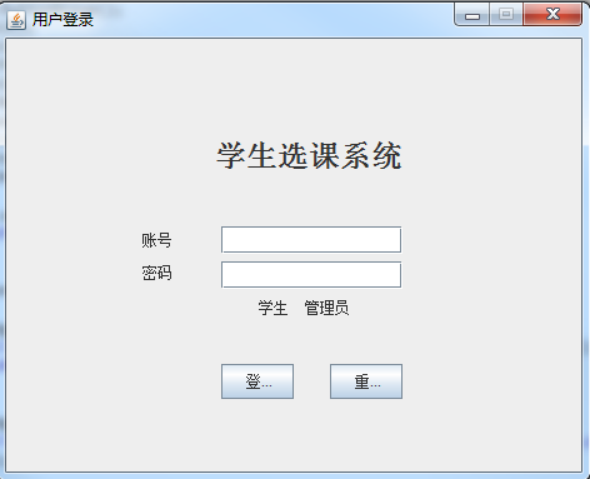
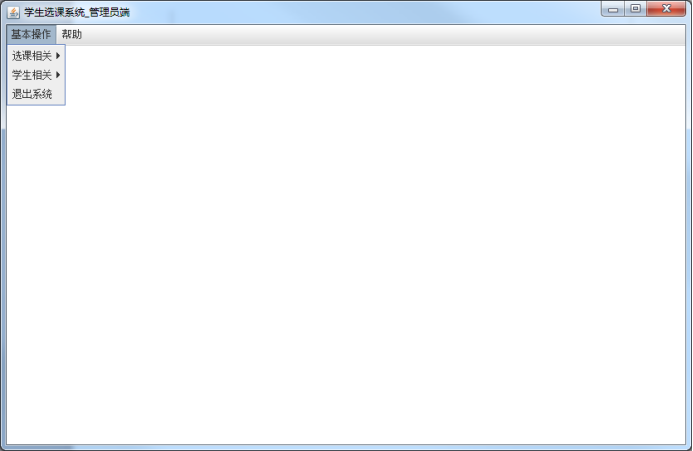
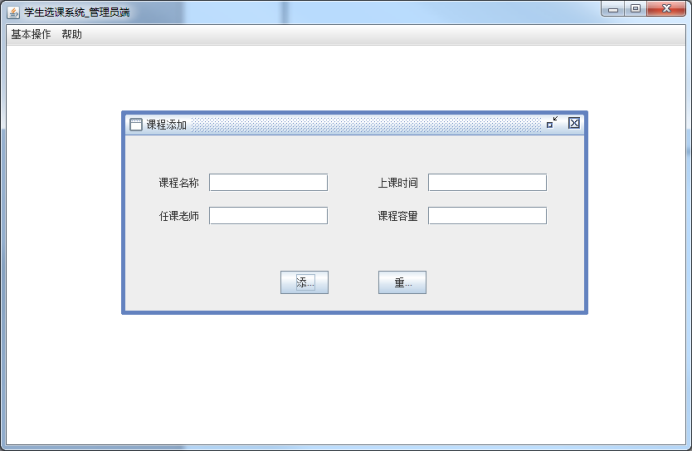
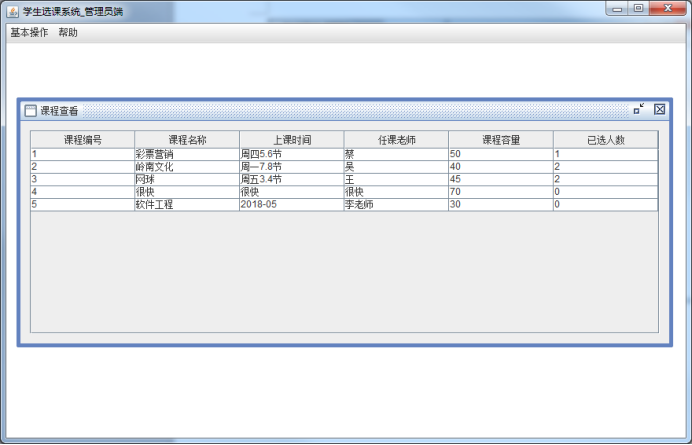
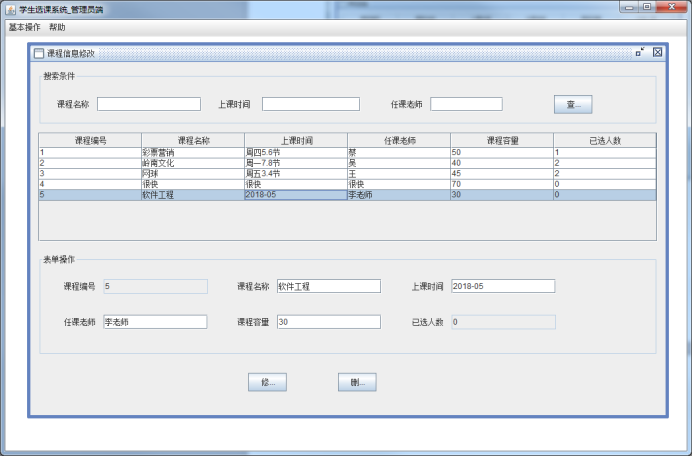

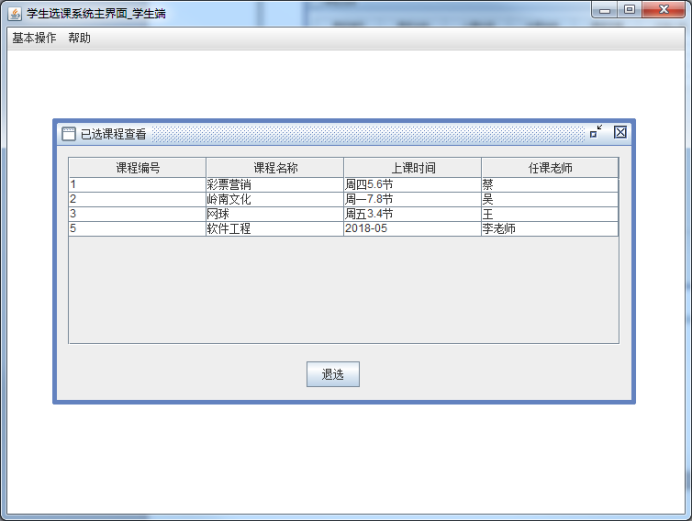


 浙公网安备 33010602011771号
浙公网安备 33010602011771号